JNX in FAX konvertieren
Konvertieren Sie JNX bilder in das FAX Format, bearbeiten und optimieren Sie bilder online und kostenlos.

Die JNX-Dateierweiterung steht für "BirdsEye JNX Raster Map" und wird von Garmin-Geräten wie dem Alpha 100 und Montana 650 zur Geländenavigation verwendet. Sie enthält eine große Rasterkarte, die zur optimierten Darstellung in kleine Kacheln unterteilt ist und eine verschlüsselte Geräte-ID für das spezifische Garmin-Gerät enthält. JNX-Dateien sind Teil des BirdsEye-Abonnementdienstes, der eine schnelle Kartenwiedergabe ermöglicht und bis zu 5000 Kacheln pro Ebene unterstützt. Sie sind jedoch gerätesspezifisch und können nicht aus anderen Rasterkarten erstellt werden.
Die FAX-Dateierweiterung, abgeleitet von "facsimile", wird hauptsächlich mit digitalen Faxdokumenten in Verbindung gebracht. Diese Dateien werden typischerweise im TIFF-Format gespeichert und dienen zur Speicherung von Bildern gesendeter oder empfangener Dokumente über Faxsoftware. Historisch ermöglichte die Faxtechnologie die Übertragung gescannter Druckmaterialien über Telefonnetze, eine Praxis, die in den 1980er und 1990er Jahren weit verbreitet war. Heutzutage erleichtern FAX-Dateien die digitale Handhabung dieser Dokumente und ermöglichen eine einfache Archivierung und Ansicht mit kompatiblen Bildbetrachtern.
Wählen Sie eine beliebige JNX-Datei von Ihrem Gerät aus, um den Upload zu starten.
Um die Konvertierung von JNX in FAX anzupassen, verwenden Sie die verfügbaren Tools, bevor Sie auf die Schaltfläche Konvertieren klicken.
Warten Sie ein paar Sekunden, bis der Konverter die harte Arbeit erledigt hat, dann laden Sie Ihre FAX-Datei herunter.
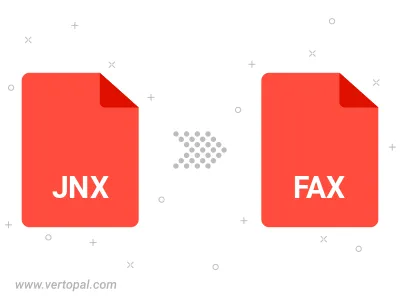
Befolgen Sie die unten stehenden Schritte, wenn Sie Vertopal CLI auf Ihrem macOS-System installiert haben.
cd zum JNX-Dateiort oder fügen Sie den Pfad zu Ihrer Eingabedatei hinzu.Befolgen Sie die unten stehenden Schritte, wenn Sie Vertopal CLI auf Ihrem Windows-System installiert haben.
cd zum JNX-Dateiort oder fügen Sie den Pfad zu Ihrer Eingabedatei hinzu.Befolgen Sie die unten stehenden Schritte, wenn Sie Vertopal CLI auf Ihrem Linux-System installiert haben.
cd zum JNX-Dateiort oder fügen Sie den Pfad zu Ihrer Eingabedatei hinzu.